win7系统怎么打开和关闭移动中心|win7系统打开和关闭移动中心的方法
发布时间:2018-06-14 18:39:57 浏览数: 小编:fan
win7 64位系统自带有移动中心功能,它有什么作用呢?可以快速的管理屏幕亮度、声音、电源模式、无线网络、屏幕输出模式、同步功能以及投影仪相关,功能比较强大。那么在win7系统中如何打开和关闭移动中心呢?一些初学者不知道操作步骤,为此系统族小族翻阅海量资讯,结合出本教程和大家一起分享win7系统打开和关闭移动中心的方法。
推荐:ghost win7系统
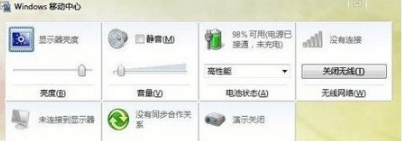
一、移动中心就像一个小型的系统属性快速设置面板,特别是对于使用笔记本的朋友们,如果你此时使用的是电池,而且短时间内又没有电源可供使用的话,这个时候,我们可能会更改系统的一些设置以达到省电,增加续航时间的目的。但是要一个个关闭不需要的
设备就会显得十分繁琐,比如,关闭无线网络,你需要去网络连接窗口,调小系统声音,就需要使用托盘图标等,步骤都比较繁琐,我们可以简单打开移动中心就可以很好的解决,只要打开windows 移动中心,直接在一个面板上操作即可,清晰明了,容易操作。
二、打开windows移动中心方法
1、只要在键盘按下“win+x”组合快捷键就可以打开windows移动中心了;

2、也可以进入到控制面板进行打开移动中心,但是快捷键总是比较方便的,而且关闭移动中心的快捷键也是win+x,会提高不少使用效率哦。
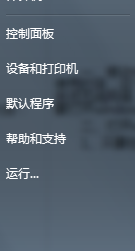
以上便是关于系统族教程win7系统打开和关闭移动中心的方法,简单实用的方法,掌握此方法对大家操作电脑有一定帮助的,是不是很简单,系统族有海量的资讯等你来浏览!
推荐:ghost win7系统
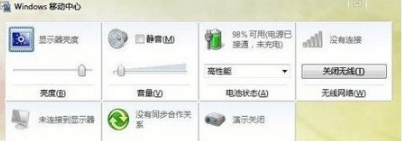
一、移动中心就像一个小型的系统属性快速设置面板,特别是对于使用笔记本的朋友们,如果你此时使用的是电池,而且短时间内又没有电源可供使用的话,这个时候,我们可能会更改系统的一些设置以达到省电,增加续航时间的目的。但是要一个个关闭不需要的
设备就会显得十分繁琐,比如,关闭无线网络,你需要去网络连接窗口,调小系统声音,就需要使用托盘图标等,步骤都比较繁琐,我们可以简单打开移动中心就可以很好的解决,只要打开windows 移动中心,直接在一个面板上操作即可,清晰明了,容易操作。
二、打开windows移动中心方法
1、只要在键盘按下“win+x”组合快捷键就可以打开windows移动中心了;

2、也可以进入到控制面板进行打开移动中心,但是快捷键总是比较方便的,而且关闭移动中心的快捷键也是win+x,会提高不少使用效率哦。
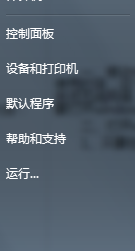
以上便是关于系统族教程win7系统打开和关闭移动中心的方法,简单实用的方法,掌握此方法对大家操作电脑有一定帮助的,是不是很简单,系统族有海量的资讯等你来浏览!


















